添加信息板
信息板是大屏的表格元素,可动态显示实时流数据中指定的属性信息,将数据信息清晰的以表格形式显示在大屏中。
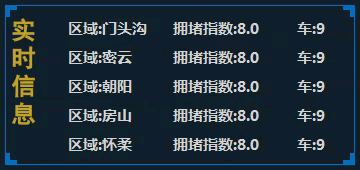
信息板的添加方式与属性说明如下:
- 添加:在 Ribbon 菜单栏处,单击大屏->信息板按钮,即可添加一个信息板到大屏窗口中。
- 位置:可调整信息板在大屏中的位置和大小,具体参数说明请参见共有参数。
- 边框:可设置信息板边框颜色与效果,具体参数说明请参见共有参数。
- 数据:在信息板属性面板的实时流数据处,选择要显示属性信息的实时流数据。
- 字段:字段列表中显示了实时流数据集的字段名称和类型,在字段列表中勾选信息板中需显示的字段,字段名即为信息板中的表头列名,可通过工具栏中的置顶、上移、下移、置底按钮,调整字段在信息板中每列的前后显示顺序。
- 排序字段:设置信息板中每行信息显示顺序的排序字段,支持数值型字段,例如,排序字段设置为拥堵指数,则每行信息会按拥堵指数的高低顺序动态显示。
- 排序方式:设置排序字段的排序方式,提供由高到底和由低到高两种排序方式。
- 显示行数:设置信息板显示信息的行数。
- 显示表头:勾选该复选框后,信息板表头会显示每一列对应的字段名称。
- 属性:可设置信息板文本的显示风格,具体说明如下:
- 字体:用于设置信息板中文本所使用的字体,下拉列表中提供了丰富的字体供用户选择,同时提供了“最近使用的字体”分组,方便选择最近使用的字体名称。同时支持中英文快速搜索、定位字体,例如在键盘上单击字母“T”,则在下拉列表框内会显示以字母"T"开头以及名称含有T的字体。
- 字号:用于设置标签专题图中标签文本字体的大小,用户既可以输入字体大小的数值,也可以从该标签控件右侧的组合框下拉列表中选择合适的字体大小。字号也可以选择该图层的一个字段,使用字段值作为字体大小,数值精度为0.5。
- 文本样式:设置字体显示样式,提供普通、加粗、斜体三种样式。
- 文本颜色:单击颜色控件,在颜色面板中设置文本颜色,默认为白色。
- 背景颜色:设置信息板的填充背景色,可勾选右侧背景透明复选框,将文本背景设置为透明色。
- 奇数行背景色:勾选该复选框,可设置奇数行的背景色;
- 偶数行背景色:勾选该复选框,可设置偶数行的背景色;




